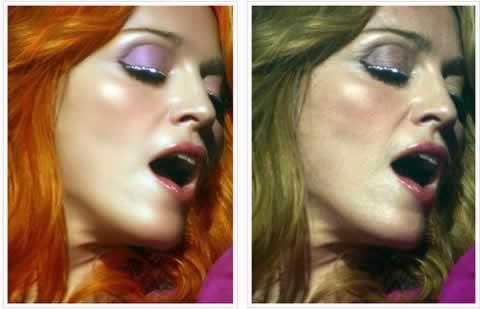私たちは危機に瀕している: 一方では、誰でも毎日数十または数百のユニークな写真を作成できます。他方、専門家によって撮影されたもののごく一部を芸術作品と呼ぶこともできます。ただし、単純なアマチュアであっても、画像の品質を向上させて特別なものにすることができます。必要なのは想像力とグラフィックエディターだけです。 Photoshopで次のフレームから美しい写真を作成する方法は?
写真を改善する最も簡単なツール
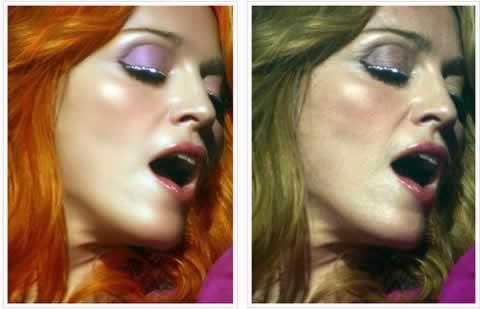
では、元の写真に満足しているとしましょう。しかし、それは全体の気分を伝えていません:風景が淡すぎる、ポートレートは十分に表現力がありません。 「フレーム」ツールの助けを借りて、写真家の構想が構図の点でかなり成功していない場合、不要なものをすべて「カットオフ」することができます。写真が傾斜または不適切な半径で撮られた場合は、トリミングする前に、自由変形を使用して写真を回転させ、その後、目的の領域を選択して必要なビューを取得します。 Photoshopで処理する写真は、高品質で適切なサイズである必要があります。

画像をより明るくジューシーにするには、「brightness-contrast」と「hue-saturation」(メニュー「補正」)のパラメータを変更します。 「カラーバランス」のパラメータを変更することで、写真を認識できないほど変形させることができます。 3つの主要なカラーグループのバリエーションに加えて、Photoshopで各トーンを個別に編集できます。カラーフォトフィルターを使用しても、同様の効果を得ることができます。これらのテクニックの助けを借りて、緑の配色を強調しながら、森の風景を描いたPhotoshopで美しい写真を撮ることは難しくありません。これらのツールで画像をすばやく操作する方法を学びたい場合は、Photoshopで色を変更する可能性をさらに練習し、検討する必要があります。
初心者のためのPhotoshopでの写真の修正
写真を変更するための別の独自の手法-チャネルの使用。この方法は、風景に最適です。メインレイヤーの複製で、目的のチャネルを選択し、反転を適用します。その後、オーバーラップモードを使用して2つのレイヤーを接続します。この補正方法を使用すると、認識を超えて最も単純で最も平凡な画像を変換できます。ご覧のとおり、Photoshopで美しい写真を作成するのは簡単です。次に、ポートレートを適切に処理する方法について説明します。

成功した顔のショットは、ほとんどに変えることができます本物のアートオブジェクト。適切な背景を選択し、選択した顔写真を慎重に挿入します。画像の端(肩、首)をソフトに変化させることができます。これを行うには、任意の線に沿って消去してぼかします。次に、「スプラッタ」などの適切なブラシを選択します。任意の順序で、画像のエッジに下線を引くために使用します。 Photoshopで美しい写真を撮るには、パターンや異常な効果を持つさまざまなブラシが必要です。たとえば、花のモチーフを顔の領域に追加できます。写真の限られた領域に特定の効果を追加したい場合は、目的のテクスチャまたは画像を含む別のレイヤーを使用できます。すべてが可能です。髪の毛の星空や草原の草。主なことは、そのような異常な処理に適したソース画像を見つけることです。